DELLパソコンの購入に役立つ情報を提供するサイトです。
Inspiron 14 AMD(5425)プレミアム/プラチナについて詳しく解説します。
Inspiron 14 AMD(5425)プレミアム/プラチナについて詳しく解説します。
HOME > DELLノート製品情報 > Inspiron 14 AMD(5425)購入レビュー |
|
|
Inspiron 14 AMD(5425)は14インチ液晶を搭載したコンパクトタイプのノートPCです。コスパに優れたAMD Ryzen 5000シリーズのプロセッサを搭載しています(AMD Ryzen 5000シリーズ搭載のInspiron 14 AMD(5415)の後継モデルだと思われます)。
InspironノートPCのミドルクラスであるInspiron 5000シリーズに位置づけられており、性能と価格のバランスの取れた構成に仕上がっています。

Inspiron 14 AMD(5425)の主な特徴は次のとおり。
・コスパに優れたAMD Ryzen 5000シリーズプロセッサを搭載 ・14インチ液晶搭載のコンパクトノートPC ・縦横比16:10の縦長パネルを採用 ・スタイリッシュなデザイン ・プラチナシルバーとペブルグリーンの2つのカラーリングを用意 Inspiron 14 AMD(5425)プレミアムを購入したので、 ここではInspiron 14 AMD(5425)の特徴・スペック等について詳しく解説します。 (*DELLパソコンの4桁の型番(本モデルの場合「5425」)を確認する方法はこちら) DELL Webサイトの製品ページを確認する → Inspiron 14 AMD(5425)詳細情報 【Inspiron 16 AMD(5625)レビュー】
Inspiron 14 AMD(5425)より一回り大きな16インチパネル搭載のNew Inspiron 16 AMD(5625)について解説しています。詳細については、New Inspiron 16 AMD(5625)購入レビューを参照してください。
    【参考】Inspiron 14 AMD(5425)動画
Inspiron 14 AMD(5425)に関する動画をYouTubeにアップしています。
【目次】
1)縦横比16:10の14インチパネルを搭載
2)スペックをチェック(AMD Ryzen 5000シリーズプロセッサを搭載) 3)パッケージ別のスペックをチェック 4)スタイリッシュなデザイン 5)特徴/使い勝手をチェック (リフトヒンジ採用 / 搭載している端子類 / 映像出力 / 指紋認証 / 起動時間 / バッテリ駆動時間 / 充電時間 / 光学ドライブ非搭載 / カメラシャッター機能搭載 / Webカメラ/マイクの機能向上 / ブルーライト発生低減 / サウンド / ファンクションキーのロック/ロック解除の切り替えが可能) 6)各パーツをチェック (ディスプレイ / キーボード / タッチパッド / 左側面部 / 右側面部 / 前面部 / 背面部 / 底面部) 7)同梱物をチェック 8)まとめ *ここに記載されているスペック・構成・価格は記事執筆時点のものです。最新情報については必ずDELL Webサイトでご確認ください。レビュー機は購入品です。
【レビュー機のスペック】プレミアム AMD Ryzen 5 5625Uプロセッサ/8GBメモリ/256GB M.2 PCIe NVMe SSD/Radeonグラフィックス(CPU内蔵) 1)縦横比16:10の14インチパネルを搭載

Inspiron 14 AMD(5425)は14インチ液晶搭載のコンパクトノートPC。16:10という縦横比のパネルを採用しており、最大解像度はFHD+の1920×1200ドット。従来からある16:9のパネルが1920×1080ドットなので縦方向に広く表示することができます。
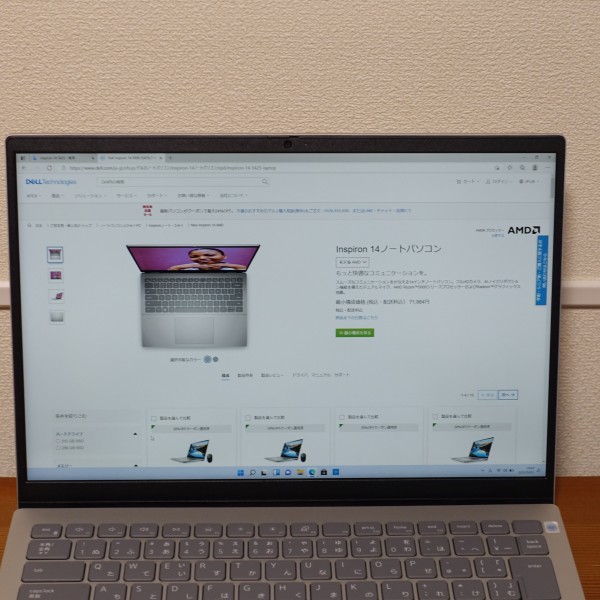 この結果、表示領域が増えるため、Webブラウザ、表計算ソフトなどでスクロールする回数を減らせます。
 16:9のパネルを搭載した従来モデル(Inspiron 14 AMD(5415))と並べてみました。上の画像の左がInspiron 14 AMD(5425)です。パネルが縦方向に長くなっていますね。
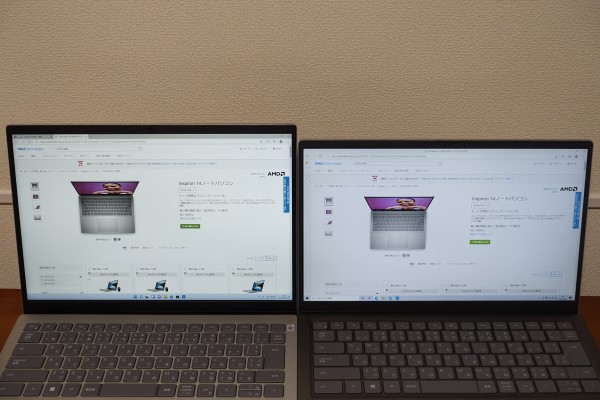 同じWebページを表示してみました。左のInspiron 14 AMD(5425)の方が縦方向に広く表示できているのがわかります。
ディスプレイパネル(有効エリア)の寸法を比較してみました。Inspiron 14 AMD(5425)の方が高さが14.51mm長くなっていますが、逆に幅は7.76mm短くなっています。わずかではありますが、幅が狭くなっているのがわかりますね。

従来モデルとボディの大きさ/重さを比較するとこんな感じ(Webサイトのスペックに掲載されている数値)。
パネルが縦長になったため、幅が7.27mm小さくなりましたが、奥行きが14.7mm大きくなっています。重量は98g重くなりました。Inspiron 14 AMD(5425)は機動性を重視したコンパクトノートPなので、わずかの差とはいえ重くなったのはちょっと残念。
 ただ、実際に重量を確認したところ、1.501kgでした。Webサイトに記載されている数値よりも若干ですが軽くなっています。
 「すごく軽い」というわけではありませんが、脇に抱えて持てばそんなに重くはないですね。室内を移動するぐらいであれば、特に苦にはなりません。外に持ち出してみよう、と思える重量です。
 パネルの外枠(ベゼル)が狭いスリムベゼルデザインを採用することでコンパクト化を実現。
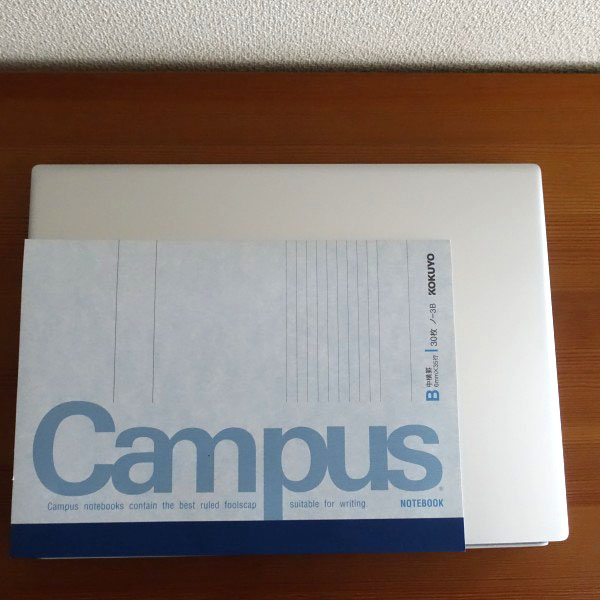 B5サイズのノートと比べたところ。
 コンパクトなつくりになっているので扱いやすいですね

厚さは最厚部で19mm。
 スリムボディのため、掴みやすいと思います。
 さっと持ち上げて携帯することが可能。
 左右の幅がそれほどないので、ビジネスバックからの取り出しもスムーズに行えます。取り出すときにボディが引っかかることはありません。
 ディパックからの取り出しもスムーズです。
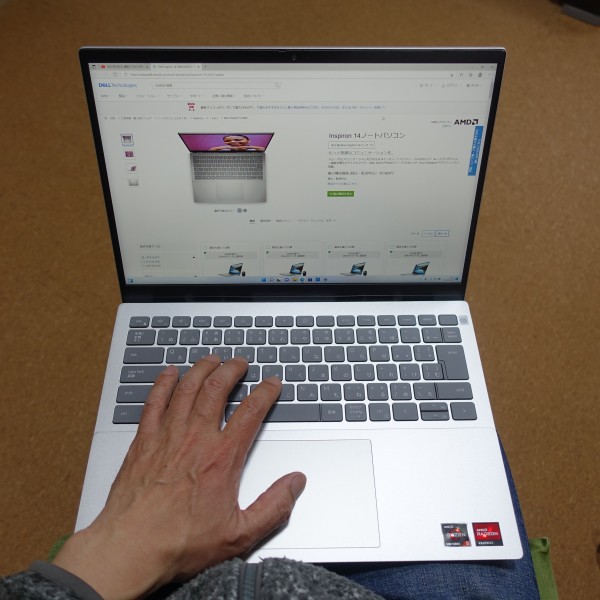 膝の上に置いて作業する場合、ボディが足の幅から大きくはみ出さないので、安定した状態で作業できます。
2)スペックをチェック(AMD Ryzen 5000シリーズプロセッサを搭載)
Inspiron 14 AMD(5425)の主なスペックをチェックしてみましょう。同じInspiron 5000シリーズに属し、第12世代インテルCoreプロセッサを搭載したInspiron 14 Intel(5420)と比較してみました。
    この2つのモデルは、CPUが異なる点以外、ほぼスペックは同じです(Intelモデルのみ1TB SSDが搭載可能)。価格面では、コスパのいいAMDプロセッサを搭載したInspiron 14 AMD(5425)の方が低く設定されているので、価格重視ならInspiron 14 AMD(5425)がオススメです。
【Inspiron 14 AMD(5425)の主なスペック】
【CPU】
CPUにAMD Ryzen 5000シリーズプロッサ(Ryzen 5 5625U/Ryzen 7 5825Uプロセッサ)を搭載したモデルが用意されています。各プロセッサの主な詳細は次のとおりです(AMD Ryzen 5000シリーズの従来からあるRyzen 5-5500U/Ryzen 7-5700Uと比較しています)。
従来からあるRyzenプロセッサと比べると、基本クロック・最大ブーストクロックの数値が少し高くなっていますね。
 AMD Ryzen 5 5625Uプロセッサは6コア/12スレッド搭載(Inspiron 14 AMD(5425)に搭載)。
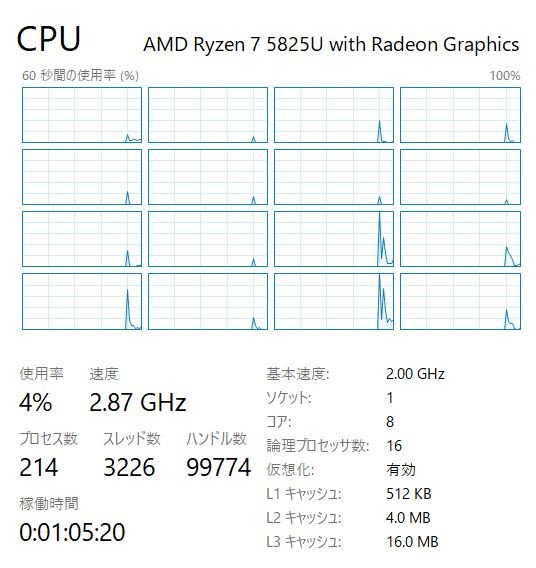 AMD Ryzen 7 5825Uプロセッサは8コア/16スレッド搭載(New Inspiron 16 AMD(5625)に搭載)。
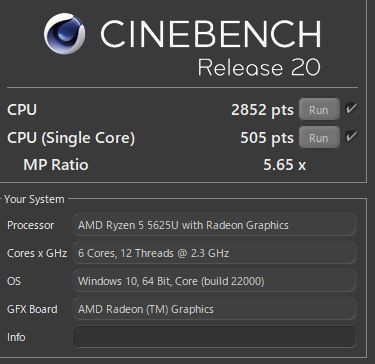 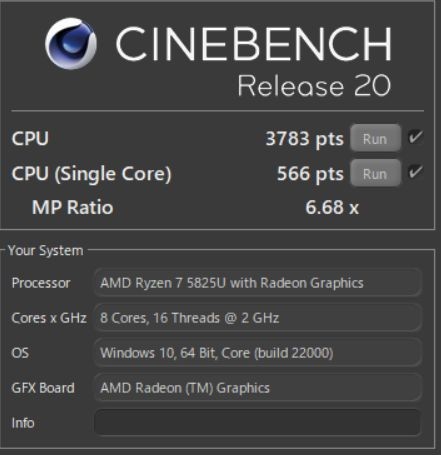 CINEBENCHでRyzen 5 5625U/Ryzen 7 5825Uのスコアをチェックしてみました。
Ryzen 5 5625U→2852pts Ryzen 7 5825U→3783pts
AMD Ryzen 5000/4000シリーズプロセッサ/第11世代インテルCoreプロセッサのスコアと比較してみました(各スコアはこれまで計測した中での最高スコア)。
【メモリ】
メモリは8GB/16GB搭載モデルを用意。
■8GB, 1x8GB, DDR4, 3200MHz
■16GB, 8GBx2, DDR4, 3200MHz を搭載したモデルを選択可能。
メモリスロットが2つ搭載されており、8GB×1の構成だと1つスロットが空いているため、購入後にメモリを増設することは可能です(増設作業は保証の対象外となるため、自己責任でお願いします)。
【ストレージ】
ストレージは256GB/512GB SSD搭載モデルを選択可能。HDD搭載モデルは用意されていません。SSDには、SATA接続タイプよりも高速なM.2 PCIe NVMeタイプを採用。なので起動やアプリケーションの立ち上げ時にストレスを感じるシーンは少ないと思います。
 レビュー機は256GB SSDを搭載。購入直後のストレージの使用領域は46.1GB、空き領域は177GBです(使用領域に関しては、構成およびアップデートにより異なってくるので参考程度でお願いします)。
【グラフィックス】
グラフィックスは、CPU内蔵タイプのAMD Radeonグラフィックスのみを使用可能。高い描画処理能力を発揮できる高性能なグラフィックス搭載モデルは用意されていません。
動画/画像編集を本格的に行いたいのなら、NVIDIA GeForce RTXグラフィックスを搭載したモデルがおすすめです。現時点では、14インチノートPCでNVIDIA RTXを搭載したモデルはデルからは提供されていません。
→Inspiron 15 Plus(15インチ/NVIDIA GeForce RTX3050/3050 Ti搭載モデル選択可能)
→XPS 15(9520)(15インチ/NVIDIA GeForce RTX 3050/3050 Ti搭載モデル選択可能) 3) パッケージ別のスペック
パッケージ別のスペックは次のとおり。
****************************************
【夏のボーナスキャンペーン実施中】
(2023/6/20追記)カートで特別クーポンを適用すると、上記割引き後の価格からさらに最大5%オフとなり、すごくお得です!(2023年8月4日(金)迄)
【参考】夏のボーナスキャンペーン動画
Dell 夏のボーナスキャンペーンに関する動画をYouTubeにアップしています。
****************************************
プレミアム/プレミアム(大容量メモリー搭載)/プラチナ/プラチナ(大容量メモリー搭載)の4つのパッケージが用意されています。
スペックが異なるのはCPU/メモリ容量/ストレージ(SSD)容量の3つです。 【プレミアム】
AMD Ryzen 5 5625Uの方がRyzen 7よりもコスパがいいので、価格重視であればプレミアムモデルがおすすめ。ただし、SSDの容量が256GBなので、大量のデータを保存したい、という場合には、ちょっと容量が足りなく感じるかもしれません(ぼくはこのパッケージを購入しました)。
【プレミアム(大容量メモリー搭載)】
プレミアム構成のメモリ容量/ストレージ容量を倍の16GB/512GBに設定しています。より高いパフォーマンスを発揮できるうえ、保存できるデータ量も増えます。価格と性能・使い勝手のバランスを考慮したパッケージだと言えます。
【プラチナ】
CPUの性能はAMD Ryzen 7 5825Uの方がRyzen 5よりも上なので、性能重視であればプラチナモデルがオススメです。ストレージ容量も、プレミアムの倍の512GBを利用できます。なので容量不足を感じるシーンは少ないと思います。ただしメモリ容量は8GBです。
【プラチナ(大容量メモリー搭載)】
プラチナパッケージのメモリ容量を倍の16GBにしたパッケージ。現在用意されているInspiron 14 AMD(5425)のパッケージの中で最上位に位置づけられます。性能にこだわるのならこのパッケージがおすすめ。より余裕のあるパフォーマンスを確保できます。
【管理人のコメント】
Inspiron 14 AMD(5425)は14インチパネル搭載のコンパクトノートPC。機動性を確保しつつ、見やすい大きさのパネルを搭載しています。このクラスのノートPCの場合、比較的ライトな作業がメインになると思うので、価格重視でプレミアムを選択するのはありだと思います。
■プレミアム→価格重視の人向け(おすすめ)
■プレミアム(大容量メモリー搭載)→価格と性能のバランスを重視する人向け ■プラチナ→CPU性能を重視する人向け ■プラチナ(大容量メモリー搭載)→Ryzen 7+16GBメモリで余裕のあるパフォーマンスを確保したい人向け DELL Webサイトの製品ページを確認する → Inspiron 14 AMD(5425)詳細情報 4)スタイリッシュなデザイン
 Inspiron 14 AMD(5425)はスタイリッシュなデザインを実現しています。デルWebサイトでは外部シャーシ素材に「アルミニウム製外部シェル」を採用していると記載されています。チープな感じはまったくないです。
 光が当たったところの反射が綺麗です。触るとさらさらして心地いいです。
 照明の下では、また違った趣になります。より煌びやかな感じになります。
 キーボードの周囲もシルバーを採用。
 従来モデルのInspiron 14 AMD(5415)(上の画像の右)のシルバーモデルではキーボード周囲に濃いグレーを採用しおり、カラーリングが異なります。
 底面部もシルバー。外装はシルバーで統一されています。
 背面部は樹脂を押し当てたようなデザインになっています。
 このデザインを採用したのは、Inspiron 14 AMD(5425)がリフトヒンジを採用しているため、背面部が接地する形になり、そのとき背面部が傷つかないよう配慮したためだと思います。
 従来モデルのInspiron 14 AMD(5415)(上の画像の上側)の背面部は丸みを帯びた形状をしていました。個人的には従来モデルのほうがすっきりとしていると思います。
 カラーリングは、プラチナシルバーとペブルグリーンを用意。レビュー機はプラチナシルバー。
 キーボード周囲も天板部と同じカラーリングを採用。
 こちらはペブルグリーン(写真は同じInspiron 5000シリーズのInspiron 16 5620)。
 こちらも、キーボード周囲と天板部が同じカラーリングです。
 2つのカラーリングを並べてみました。
 プラチナシルバーの方がシンプルながら洗練されたイメージ、ペブルグリーンの方が落ち着いた雰囲気です。
5)特徴/使い勝手をチェック
Inspiron 14 AMD(5425)の特徴/使い勝手をチェックします。
■リフトヒンジ採用
 Inspiron 14 AMD(5425)では、リフトヒンジを採用。ディスプレイを開くと、背面部が接地する形になり、キーボードと机の間にスペースができます。これによりエアフローが改善されるほか、キーボードが傾斜する形になるためキー操作しやすくなります。
 前述したように、背面部に樹脂製の板が張り付けられており、カバーを開くとここが接地します。
 背面部からは排熱できないため、キーボードの奥に通気孔が配置されており、ここから排熱される仕組みになっています。
■搭載している端子類
搭載している端子類は、
・HDMI1.4×1 ・USB 3.2 Gen 2 Type-C(DisplayPort/PowerDelivery対応)×1 ・USB 3.2 Gen 1 Type-A×2 ・ユニバーサル・オーディオ・ジャック×1 ・SDカードリーダー です。
有線LAN端子は用意されていないので、有線でネットに接続する場合には注意が必要です。
Inspiron 14 AMD(5425)に搭載されているUSB端子は次のとおり。
従来から使われているUSB Type-A端子×2と、より小さくて前後の向きのないType-C端子を搭載。合計3つのUSB端子を利用することができます。左右の側面部に端子が配置されているため、使い勝手はいいと思います。
Inspiron 14 AMD(5425)に搭載されているUSB Type-C端子で使える機能は上の表のとおり。Alit Mode DisplayPortとPowerDeliveryに対応しているため、USB TypeC端子を使って、外部映像出力および受給電が可能です。
■外部映像出力
Inspiron 14 AMD(5425)に搭載されている映像出力端子は次のとおり。
外部映像出力端子を使って、外部モニタに接続することにより、大きな画面にデータを表示できるようになるため、作業効率をアップできます。
 USB Type-C端子は、USB Power Deliverにも対応しているので、要件を満たすモニタにUSB Type-Cケーブル経由で接続すれば、外部出力と同時にInspiron 14 AMD(5425)を充電することが可能。
上の画像は、USB Type-C端子経由で27インチモニタに接続したところ。
 ケーブル1本で外部出力と充電を行うことができます。
 ただし、充電も実行するには、モニタ側の最大対応電源がPCの電源を上回っている必要があります。Inspiron 14 AMD(5425)の場合、65W型のACアダプタを採用していますが、今回使用しているデル27インチモニタは最大65Wの電源を使用できるため、充電可能です。
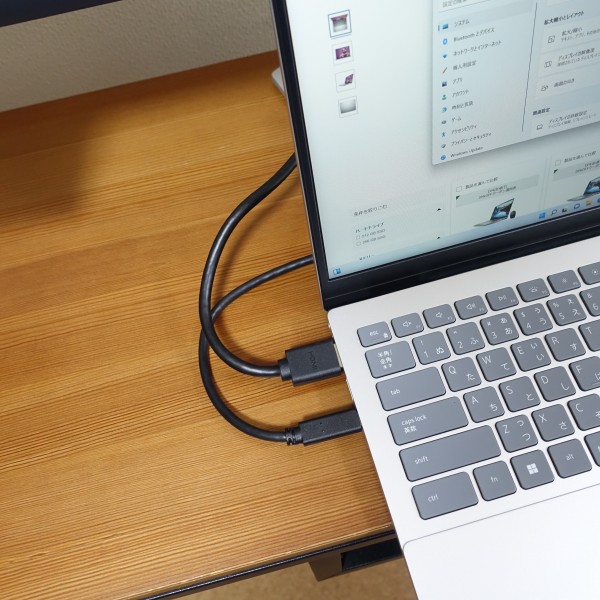
HDMI端子とUSB Type-C端子の両方の端子から同時にモニタに接続して3画面出力することが可能。
 3画面同時出力を実行すると、広い表示領域を確保できます。
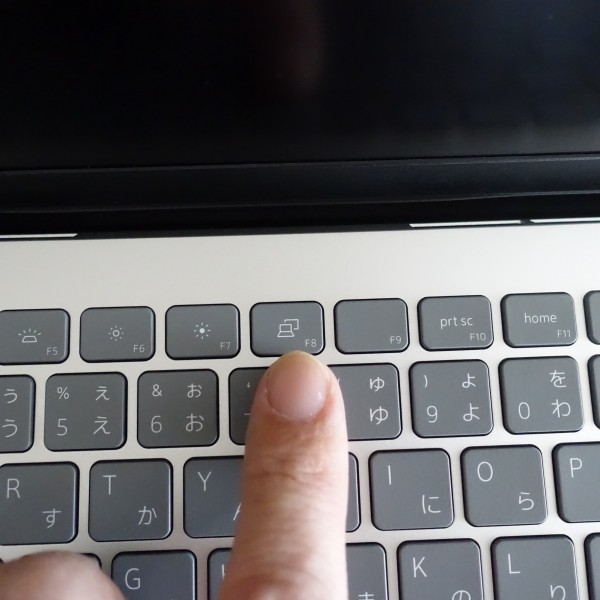 画面切り替えの操作は「設定」画面で行うことができますが、Inspiron 14 AMD(5425)では、F8キーを押すと、画面切り替えメニューが表示されます。
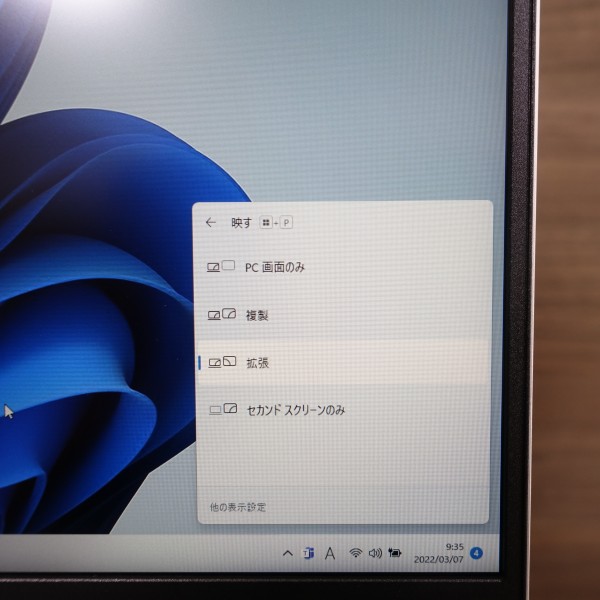 F8キーを押すと、画面の右側に「映す」スクリーンが表示され、「PC画面のみ」「複製」「拡張」「セカンドスクリーンのみ」から選択可能。即座に画面表示を切り替えられるので便利です。
■指紋認証
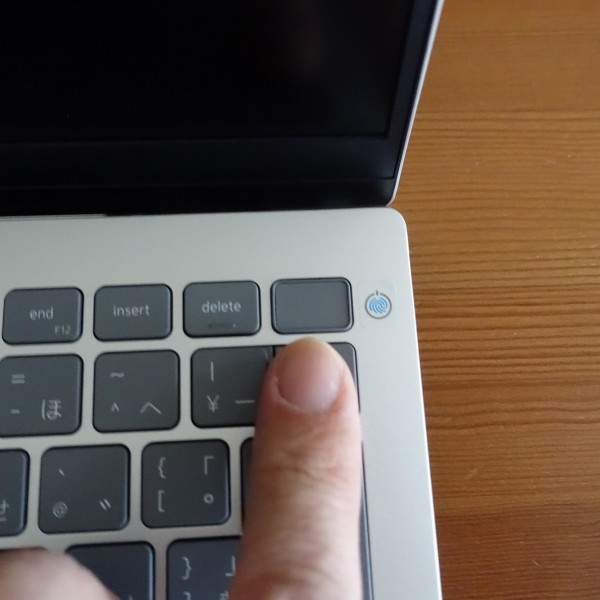 キーボード右上に配置されている電源ボタンに指紋認証センサーを標準で搭載しています。指紋認証センサーを使うと、キーボードを使わず認証できるため、安全性を高めつつ、手間無く使い始めることができます。
なお、指紋認証機能が不要の人向けに、指紋認証リーダーなしのオプションが用意されています。その場合、2,400円が値引きされます(即納モデルでは指紋認証リーダー付きのモデルしか用意されていません)。
顔認証機能は用意されていません。
■起動時間
起動時間(電源ボタンを押してからデスクトップ画面が表示されるまで)を計測してみました。
1回目→13.72秒 / 2回目→13.92秒 / 3回目→13.67秒 約13-14秒で起動します。このぐらいの速さで起動するのであれば、待たされる感じはほとんどしません。電源ボタンを押したらすぐに使い始めることができるイメージです。ストレスなく使い始めることができると思います。 (*起動時間は、構成や状況等によって異なる可能性がありますので、あくまで参考程度にしてください)
またカバーを閉じた状態で電源をオフにしている場合、カバーを開くだけで起動します。いちいち電源ボタンを押さなくても起動してくれるのですぐに使い始めることができます。
■バッテリ駆動時間
Inspiron 14 AMD(5425)ではすべてのパッケージで4-セル54WHrバッテリを搭載。
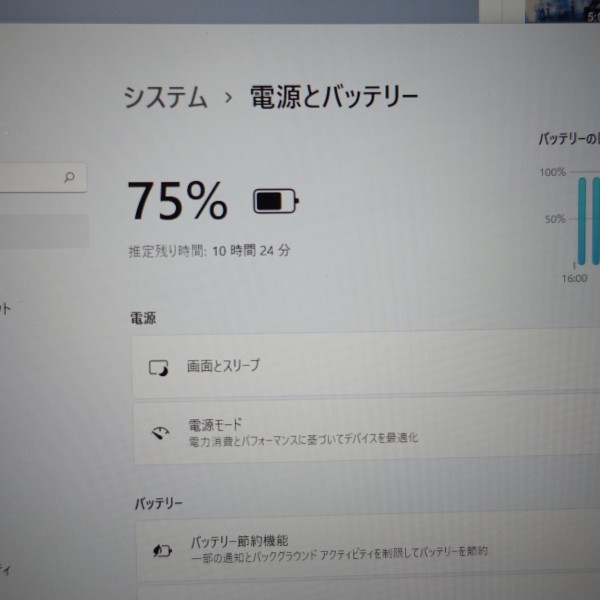 レビュー機で、輝度80%/電源モード(バッテリー):バッテリの状態で、YouTubeで標準サイズの動画を視聴しながら、文字入力/Web閲覧を実行した場合のバッテリ使用率は次のとおり。
6時間で約52%のバッテリを消費しているので、単純計算で、フル充電している状態から約12時間近くバッテリを駆動できる計算になります。
バッテリ消費の大きい動画を外出先でずっと視聴し続けるケースはあまりないと思うので、実際にはもう少しバッテリ駆動時間は延びると思います(バッテリ駆動時間は、使い方・環境によって大きく異なるので、あくまで参考としてください)。
■充電時間をチェック
Inspiron 14 AMD(5425)を実際に充電してみました。バッテリ0%の状態から、本体をスリープにした状態で充電を実行。
結果は上の表のとおり。60分で約52%の充電完了。前述のとおりフル充電で約12時間使える計算だと、1時間充電で約6時間分駆動させることが可能です。
またInspiron 14 AMD(5425)は急速充電(ExpressCharge)に対応しています。
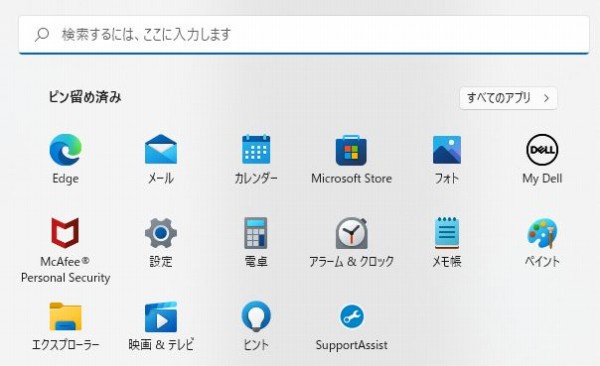 ExpressChargeを利用するには、同梱されている「My Dell」アプリケーションを起動します。
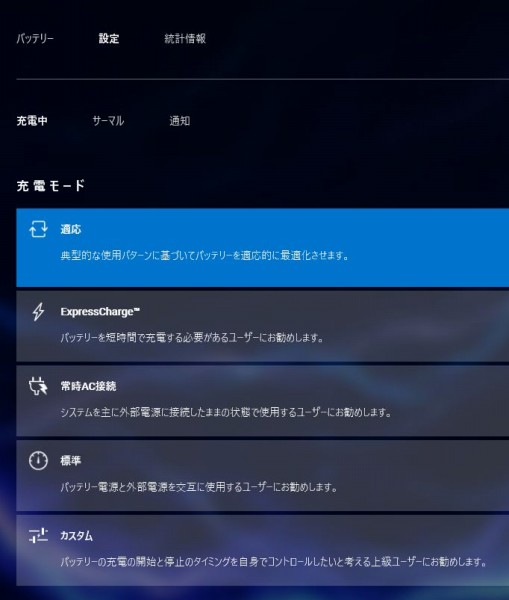 「消費電力」-「設定」-「充電中」を選択すると「充電モード」が表示されます。デフォルトの「適応」モードに設定していると、バッテリ設定の最適化が実行されるため、このモードが推奨されています。前述した充電も、この「適応」で実行しました。
「ExpressCharge」を選択すると、DELL製品ページの説明によると「60分で最大80%の充電が可能」なので、急いで充電する必要がある場合に便利です。
実際にExpressCharge機能をオンにして充電してみました。結果は上の表のとおり。確かに60分で80%以上の充電ができています。
ただし、常にExpressChargeを実行すると、バッテリの寿命が短くなる可能性があるので、急いで充電する必要がある場合以外は、推奨されている「適応」モードを選択した方がいいと思います。
■光学ドライブ非搭載
Inspiron 14 AMD(5425)に光学ドライブは搭載されていません。非搭載にすることにより、ボディをコンパクト/スリムにすることができます。ただし、DVDなどのメディアを使いたいときは、外付けの光学ドライブを接続する必要があります。
■カメラシャッター機能搭載
 Webカメラが液晶上部に配置されていますが、メカニカルカメラプライバシーシャッター機能を搭載しています。シャッターをスライドさせてカメラレンズを覆うことで、プライバシーを保護できます。

すぐにシャッターで覆うことができるので、家でオンライン会議に参加しているとき、誰かが訪問してきて対応する必要がある場合など、手軽に画像/映像をオフにすることができます。
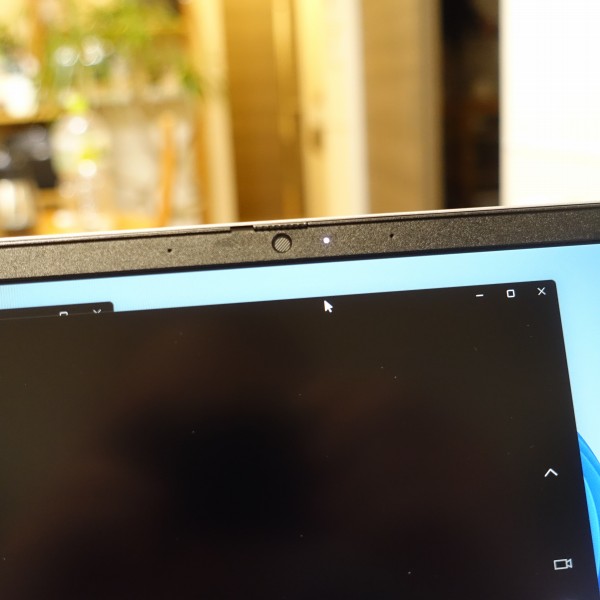 カメラ使用時、Webカメラ右のライトが転倒します。上の画像は、シャッターでカメラを覆っている状態。カメラアプリに何も表示されていません。
■Webカメラ/マイクの機能向上
先代モデルのInspiron 14 AMD(5415)では720p(30fps)のHDカメラが搭載されていましたが、Inspiron 14 AMD(5425)では1080p(30fps)のFHDカメラが搭載されており、画質が向上しています。 上は従来タイプの720p(30fps)のHDカメラで撮影した画像。
こちらは、Inspiron 14 AMD(5425)の1080p(30fps)のFHDカメラで撮影した画像。
Inspiron 14 AMD(5425)で撮影した方が、精細感が高くて綺麗に仕上がっています。さらに画角が広く、より広い反意を撮影することができます(上の2枚の撮影画像をクリックすると拡大できます)。
またWebカメラの両脇にデュアルマイクロフォンが内蔵されていますが、バックグラウンドノイズを低減するAIノイズリダクション機能を搭載しているため、ビデオ通話の快適性をアップさせることができます。
■ブルーライト発生低減
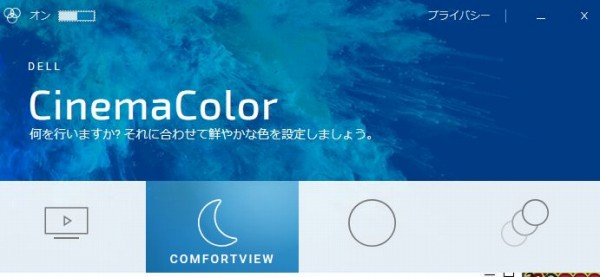 Inspiron 14 AMD(5425)には、ComfortViewソフトウェアが用意されており、目に有害なブルーライトの発生を低減できます。
ComfortViewを利用するには、同梱されている「CinemaColor」を起動します。
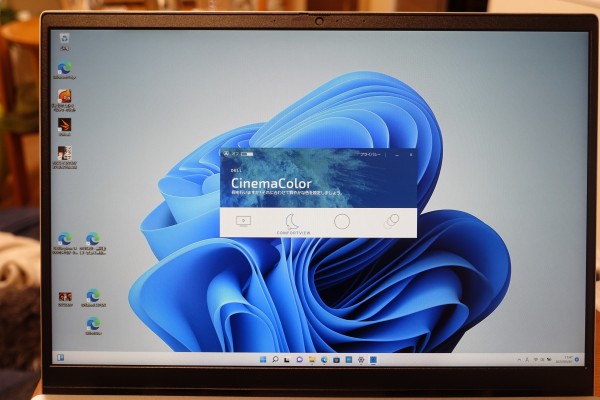  右がComfortViewをオンにした状態。全体が少し緑がかったような感じになります。色を忠実に再現するのが難しくなるので、動画や画像を表示するときはオフにした方がいいかもしれません。
■サウンド
 底面部の左右にスピーカーを配置。
 2W x 2 = 合計4Wのステレオスピーカーを搭載しています。
 この位置にスピーカーがあると、音が机に反射する形になります。
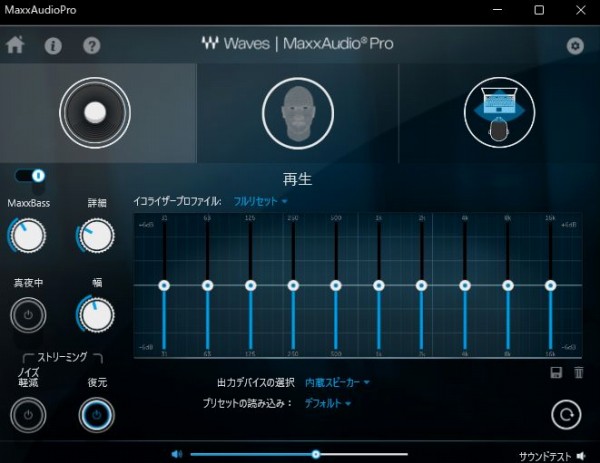 同梱されているMaxxAudioProツールを使って、イコライザでチューニングしたり、事前定義されたプロファイルの中から最適なものを選択したりできます。
■ファンクションキーのロック/ロック解除の切り替えが可能
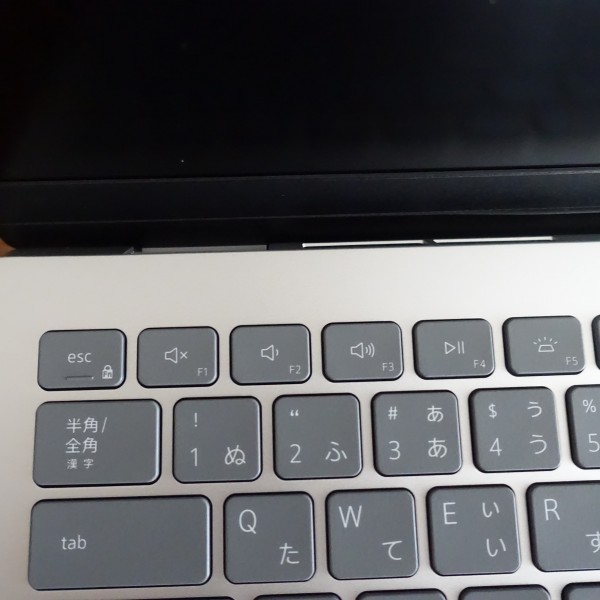 キーボードの一番上の列にファンクションキーが配置されています。デフォルトでは、キーに記載されているイラストの機能を利用することができます。
ファンクションキーには別の機能も割り当てられています(F7キーを押すと全角カナに変換、F10キーを押すと半角英数に変換など)が、デフォルトではこれらの機能を利用できず、ファンクションキーのロックを解除する必要があります。
 これまで、ロックの解除はBIOSでしかできないモデルもあったのですが、 Inspiron 14 AMD(5425)ではFnキーとescキーを同時に押すことで、簡単にファンクションキーのロック/ロック解除を切り替えることができます。
6)各パーツをチェック
Inspiron 14 AMD(5425)の各パーツをチェックします。
■ディスプレイ
 ディスプレイには14.0インチパネルを搭載。前述したとおり16:10のパネルを採用。
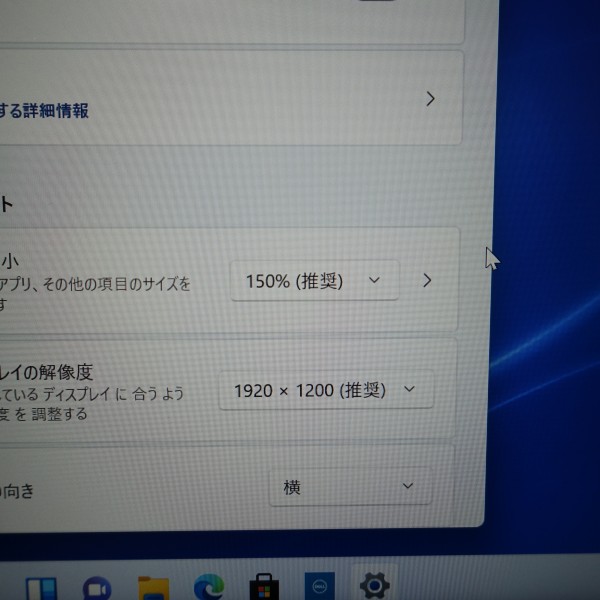 最大解像度はフルHD対応の1920×1200ドットです。
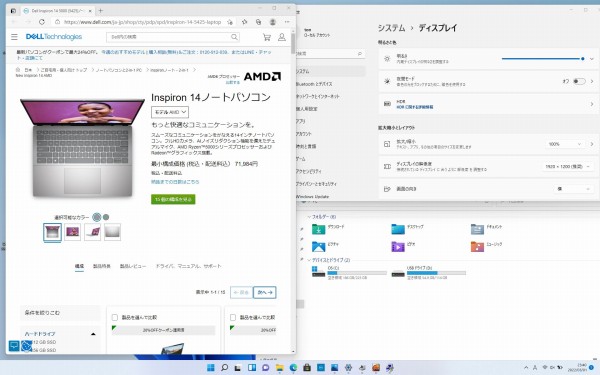 拡大表示せず100%表示のままでも小さすぎて見づらく感じることはありません(このあたりの受け止め方には個人差があると思います)。
 スペック表に「IPS」という表記はありませんが、「広い視野角(WVA)」パネルという記載があるので、従来モデルと同様、おそらくIPSと同等レベルのパネルを搭載していると思われます。
 自分で撮影した風景写真を映し出してみました。ちょっと黄色が強めに表現される感じがします。
色域は45% NTSCとなっており、あまり広くありません(マニュアル参照) 。忠実な色再現性が求められるクリエイティブワークに使うのは厳しいかもしれません。
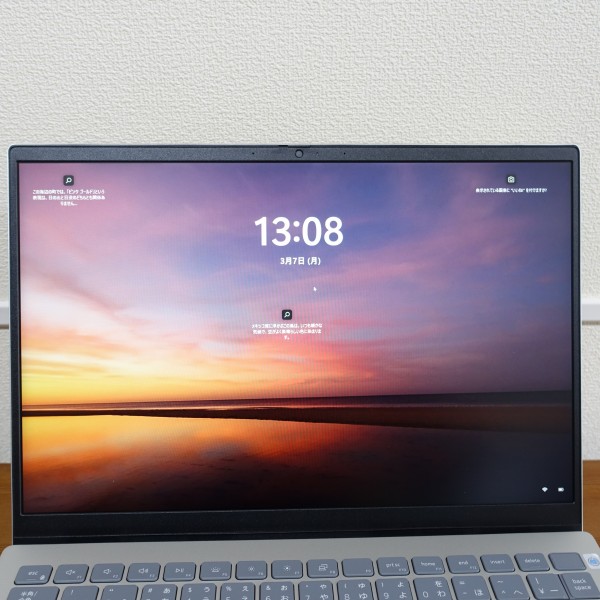 ただし、動画を見るぐらいであれば、個人的にはそれほど気にならないですね。
 視野角も広め。
 非光沢パネルを採用しています。
非光沢パネルは、色の鮮やかさでは光沢パネルに劣りますが、映り込みが発生しにくく、長時間見続けたときの眼の疲れを軽減できます。なので実用性が高いと思います。
■キーボード
 個々のキーが独立したセパレートタイプを採用。
 特に小さなキー/変則的な配置のキーは見当たりません。
 テンキーは非搭載。
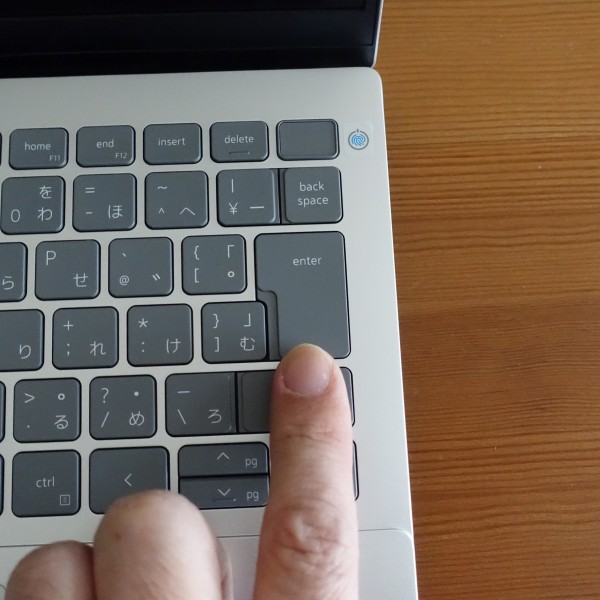 頻繁に利用するEnterキーが大きめのため押し間違えが発生しにくいと思います。
 キーボード左側にある半角/全角キー、Shiftキー、Ctrlキーなども大きめです。
 ただし、キーボード右下の矢印キーは逆T字レイアウトになっておらず、キーボード配置の中に組み込まれています。特に上下矢印キーが小さいので、ちょっと押しづらいですね。
 キートップは、表面は適度につるつるしているので滑りが良く、ストレスなく指を動かせます。
 キーストローク(キーを押し込む深さ)は若干浅め。個人的にはもう少し深い方が押した感触が強くて好みですが、最近のスリムノートPCとしては一般的なレベルのストロークだと思います。
 打鍵感は柔らかめですが、ふにゃふにゃした感じはありません。

キーピッチ(キー間の距離)は19.05mm(マニュアル参照)。
 フルサイズのキーボードと同程度のキーピッチを確保しているため、窮屈さは感じないですね。
 標準でホワイト色のバックライトを装備。暗い環境でも快適なタイピングが可能です。明るさは2段階の設定が可能。
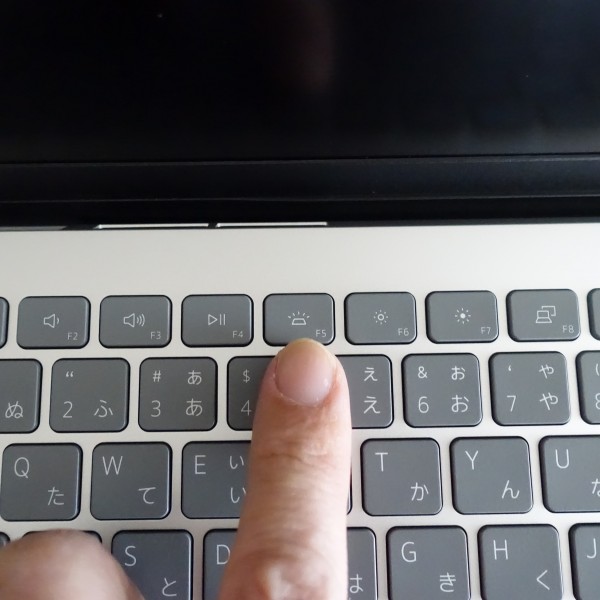 F5キーでオン/オフの切り替え、明るさの設定を実行できます。
 キーボード右上に電源ボタンを配置。レビュー機には指紋認証センサーが搭載されています。キータイピング中に誤って電源ボタンを押しても、強く押さないと反応しない設計になっているため、誤動作するケースは少ないと思います。
■タッチパッド
 タッチパッドはクリックボタンが一体となったタイプを採用。表面の滑りが良く、思ったところにポインタを移動させることが可能。
 大きめで使いやすいです。
■左側面部
 上の画像の左から順に、電源アダプタポート、電源およびバッテリステータスライト、HDMI 1.4、USB 3.2 Gen 1、USB 3.2 Gen 2 Type-C(DisplayPort/PowerDelivery対応)が配置されています。
 左側面部のすべての端子類にケーブル・デバイスを接続するとこんな感じです。端子類の距離が結構近めなので、きつきつです。
■右側面部
 上の画像の左から順に、SDカードリーダー、USB 3.2 Gen 1、ヘッドホン/マイクロフォンコンボ端子が配置されています。
 右側面部のすべての端子類にケーブル・デバイスを接続したところ。SDカードを一番奥まで差し込んでも、上の画像のところまではみ出すので、SDカードを挿したまま移動する際には注意が必要です。
 左右の側面部のすべての端子類にケーブル・デバイスを接続してみました。本体手前側に端子類は配置されていないので、キーボード操作時にケーブル類が邪魔になるケースは少ないと思います。
■前面部
 前面部に端子類は配置されていません。
 カバーを開けるときに、手を引っかけやすいデザインになっています。片手だけでカバーを開けきることはできません。両手を使う必要があります。
■背面部
 背面部にも端子類は配置されていません。
■底面部
 底面の左右にスピーカーが配置されています。通気孔も見えますね。
 中央に「Inspiron」のロゴが配置されています。
7)同梱物をチェック
Inspiron 14 AMD(5425)の同梱物をチェックします。
 ACアダプタと電源ケーブル。
 ACアダプタは片手で掴めるぐらいの大きさ。
 厚みがあります。
 65W型のACアダプタを採用。
 結束バンドが付いており、使わない時はケーブルを束ねておくことができます。専用端子で接続して充電するタイプです。
 左側面部の一番奥にある電源端子に接続します。接続する際には少しスペースが必要になります。
 電源ケーブルは、足でひっかけたりしたときに破断しないよう丈夫なつくりになっています。
 ACアダプタと電源ケーブルを合わせた重量は306g。
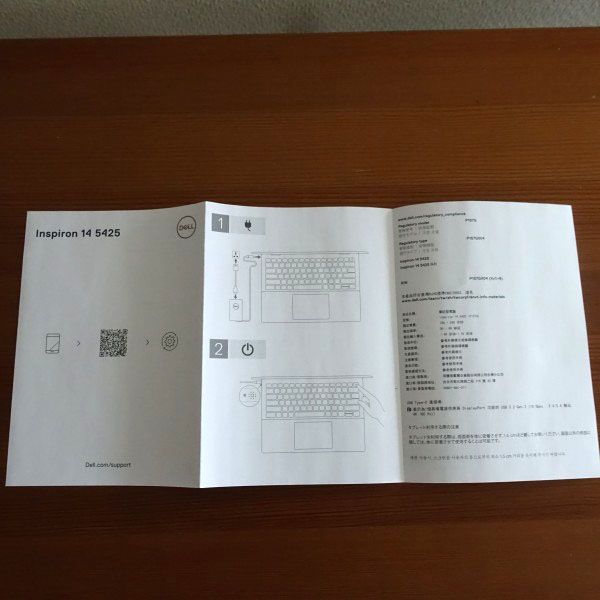 各パーツ詳細などを示したペーパーも同梱されています。
8)まとめ
 以上、Inspiron 14 AMD(5425)について見てきました。特徴をまとめると次のとおり。 DELL Webサイトの製品ページを確認する → Inspiron 14 AMD(5425)詳細情報 |
|||||||||||||||||||||||||||||||||||||||||||||||||||||||||||||||||||||||||||||||||||||||||||||||||||||||||||||||||||||||||||||||||||||||||||||||||||||||||||||||||||||||||||||||||||||||||||||||||||||||||||||||||||||||||||||||||||||||||||||||||||||||||||||||||||||||||||||||||||||||||||||||||||||